如何在 CentOS 8 上安装 Monica Personal Relationship Manager
在此页
- 特点
- 要求
- 先决条件
- 初始步骤
- 第 1 步 - 安装 PHP
- 第 2 步 - 安装 acme.sh 客户端并获取 Lets Encrypt 证书(可选)
- 第 3 步 - 安装 MariaDB 并为 Monica 创建数据库
- 第 4 步 - 安装和配置 NGINX
- 第 5 步 - 安装 Node.js 和 npm
- 第 6 步 - 安装 Composer
- 第 7 步 - 安装和配置 Monica
- 第 8 步 - 完成 Monica 安装
- 链接
Monica 是一个开源个人关系管理 (PRM) 网络应用程序,旨在组织与您所爱之人的互动。将其视为您朋友或家人的 CRM(企业界销售团队使用的一种流行工具)。莫妮卡让人们可以跟踪关于他们的朋友和家人的一切重要信息。喜欢与他们一起完成的活动。当你最后一次打电话给某人时。你谈了什么。它将帮助您记住孩子的名字和年龄。它还可以提醒您给一段时间未联系的人打电话。本教程将介绍 Monica 在 CentOS 8 上的安装。
特征
- 添加和管理联系人
- 定义联系人之间的关系
- 提醒
- 生日自动提醒
- 通过在给定的时间间隔发送提醒与联系人保持联系
- 债务管理
- 能够为联系人添加注释
- 能够说明您是如何认识某人的
- 管理与联系人一起完成的活动
- 任务管理
- 礼品管理
- 管理地址和联系某人的所有不同方式
- 联系人字段类型的管理
- 接触宠物的管理
- 基础期刊
- 能够表明这一天过得如何
- 上传文件和照片
- 导出和导入数据
- 将联系人导出为 vCard
- 能够设置自定义性别
- 能够定义自定义活动类型
- 收藏联系人的能力
- 跟踪在社交媒体或短信中进行的对话
- 多用户
- 用于组织联系人的标签
- 能够定义联系表上应显示的部分
- 多种货币
- 多国语言
- 涵盖大部分数据的 API
要求
- CentOS 8
- Git
- NPM(节点包管理器)
- PHP 版本 7.1 或更新版本
- MySQL
- 支持 PHP 的 HTTP 服务器(例如:Apache、Nginx、Caddy...)
- 作曲家
- 可选:Redis 或 Beanstalk
先决条件
- CentOS 8 操作系统。
- 具有
sudo权限的非根用户。
初始步骤
检查您的 CentOS 版本:
cat /etc/centos-release
# CentOS Linux release 8.0.1905 (Core)设置时区:
timedatectl list-timezones
sudo timedatectl set-timezone 'Region/City'更新您的操作系统包(软件)。这是重要的第一步,因为它确保您拥有操作系统默认软件包的最新更新和安全修复程序:
sudo yum update -y安装 CentOS 操作系统基本管理所需的一些基本软件包:
sudo yum install -y curl wget vim git unzip socat bash-completion epel-release gcc-c++ make libpng-devel第 1 步 - 安装 PHP
安装 PHP 以及所需的 PHP 扩展:
sudo yum install -y php php-cli php-fpm php-common php-mbstring php-xml php-mysqlnd php-curl php-zip php-intl php-bcmath php-gd php-json php-gmp要显示在模块中编译的 PHP,您可以运行:
php -m
ctype
curl
exif
fileinfo
. . .
. . .检查 PHP 版本:
php --version
# PHP 7.2.11-1-(cli) (built: Oct 26 2019 14:14:18) ( NTS )
# Copyright (c) 1997-2018 The PHP Group
# Zend Engine v3.3.11, Copyright (c) 1998-2018 Zend Technologies
# with Zend OPcache v7.3.11-1~deb10u1, Copyright (c) 1999-2018, by Zend Technologies启动并启用 PHP-FPM 服务:
sudo systemctl start php-fpm.service
sudo systemctl enable php-fpm.service第 2 步 - 安装 acme.sh 客户端并获取 Lets Encrypt 证书(可选)
没有必要使用 HTTPS 保护您的网站,但这是保护网站流量的好做法。要从 Lets Encrypt 获取 TLS 证书,我们将使用 acme.sh 客户端。 Acme.sh 是一个简单的 UNIX shell 软件,用于以零依赖从 Lets Encrypt 获取 TLS 证书。
下载并安装 acme.sh:
sudo su - root
git clone https://github.com/Neilpang/acme.sh.git
cd acme.sh
./acme.sh --install --accountemail
source ~/.bashrc
cd ~检查 acme.sh 版本:
acme.sh --version
# v2.8.2为您的域/主机名获取 RSA 和 ECC/ECDSA 证书:<br>
# RSA 2048
acme.sh --issue --standalone -d example.com --keylength 2048
# ECDSA
acme.sh --issue --standalone -d example.com --keylength ec-256如果你想要假证书进行测试,你可以在上面的命令中添加 --staging 标志。
运行上述命令后,您的证书 和密钥 将位于:
- 对于 RSA:
/home/username/example.com目录。 - 对于 ECC/ECDSA:
/home/username/example.com_ecc目录。
要列出您颁发的证书,您可以运行:
acme.sh --list创建一个目录来存储您的证书。我们将使用 /etc/letsencrypt 目录。
mkdir -p /etc/letsecnrypt/example.comsudo mkdir -p /etc/letsencrypt/example.com_ecc
安装/复制证书到 /etc/letsencrypt 目录。
# RSA
acme.sh --install-cert -d example.com --cert-file /etc/letsencrypt/example.com/cert.pem --key-file /etc/letsencrypt/example.com/private.key --fullchain-file /etc/letsencrypt/example.com/fullchain.pem --reloadcmd "sudo systemctl reload nginx.service"
# ECC/ECDSA
acme.sh --install-cert -d example.com --ecc --cert-file /etc/letsencrypt/example.com_ecc/cert.pem --key-file /etc/letsencrypt/example.com_ecc/private.key --fullchain-file /etc/letsencrypt/example.com_ecc/fullchain.pem --reloadcmd "sudo systemctl reload nginx.service"所有证书将每 60 天自动更新一次。
获得证书后,从 root 用户退出并返回到普通 sudo 用户:
exit第 3 步 - 安装 MariaDB 并为 Monica 创建数据库
安装 MariaDB 数据库服务器:
sudo yum install -y mariadb-server检查 MariaDB 版本:
mysql --version
# mysql Ver 15.1 Distrib 10.3.17-MariaDB, for debian-linux-gnu (x86_64) using readline 5.2启动并启用 MariaDB 服务:
sudo systemctl start mariadb.service
sudo systemctl enable mariadb.service运行 mysql_secure installation 脚本以提高 MariaDB 安全性并为 MariaDB root 用户设置密码:
sudo mysql_secure_installation回答每个问题:
Would you like to setup VALIDATE PASSWORD plugin? N
New password: your_secure_password
Re-enter new password: your_secure_password
Remove anonymous users? [Y/n] Y
Disallow root login remotely? [Y/n] Y
Remove test database and access to it? [Y/n] Y
Reload privilege tables now? [Y/n] Y以根用户身份连接到 MariaDB shell:
sudo mysql -u root -p
# Enter password
为 Monica 创建一个空的 MariaDB 数据库和用户并记住凭据:
mariadb> CREATE DATABASE dbname;
mariadb> GRANT ALL ON dbname.* TO 'username' IDENTIFIED BY 'password';
mariadb> FLUSH PRIVILEGES;退出 MariaDB:
mariadb> exit将 dbname、username 和 password 替换为您的姓名。
第 4 步 - 安装和配置 NGINX
Monica 可以与大多数支持 PHP 的主要 Web 服务器软件一起正常工作,但在本指南中,我们将使用 NGINX。如果您更喜欢 Apache 而不是 NGINX,请随意使用 Apache。
安装 Nginx:
sudo yum install -y nginx检查 NGINX 版本:
sudo nginx -v
# nginx version: nginx/1.14.2运行 sudo vim /etc/nginx/conf.d/monica.conf 命令并为 Monica 配置 NGINX。
server {
listen 80;
listen 443 ssl;
server_name example.com;
root /var/www/monica/public/;
# RSA
ssl_certificate /etc/letsencrypt/example.com/fullchain.pem;
ssl_certificate_key /etc/letsencrypt/example.com/private.key;
# ECC
ssl_certificate /etc/letsencrypt/example.com_ecc/fullchain.pem;
ssl_certificate_key /etc/letsencrypt/example.com_ecc/private.key;
index index.php;
charset utf-8;
location ^~ /storage {
deny all;
}
location / {
try_files $uri $uri/ /index.php?$query_string;
}
location ~* \.php$ {
fastcgi_split_path_info ^(.+\.php)(/.+)$;
include fastcgi_params;
fastcgi_pass 127.0.0.1:9000;
include fastcgi_params;
fastcgi_param SCRIPT_FILENAME $document_root$fastcgi_script_name;
fastcgi_buffer_size 16k;
fastcgi_buffers 4 16k;
}
}测试 NGINX 配置:
sudo nginx -t重新加载 NGINX:
sudo systemctl reload nginx.service第 5 步 - 安装 Node.js 和 npm
安装 Node.js:
curl --silent --location https://rpm.nodesource.com/setup_12.x | sudo bash -
sudo yum install -y nodejs检查 Node.js 和 npm 版本:
node -v && npm -v
# v12.13.1
# 6.12.1第 6 步 - 安装 Composer
安装作曲家:
php -r "copy('https://getcomposer.org/installer', 'composer-setup.php');"
php -r "if (hash_file('sha384', 'composer-setup.php') === 'a5c698ffe4b8e849a443b120cd5ba38043260d5c4023dbf93e1558871f1f07f58274fc6f4c93bcfd858c6bd0775cd8d1') { echo 'Installer verified'; } else { echo 'Installer corrupt'; unlink('composer-setup.php'); } echo PHP_EOL;"
php composer-setup.php
php -r "unlink('composer-setup.php');"
sudo mv composer.phar /usr/local/bin/composer检查作曲家版本:
composer --version
# Composer version 1.9.1 2019-11-01 17:20:17第 7 步 - 安装和配置 Monica
在应安装 Monica 的位置创建一个空文档根文件夹:
sudo mkdir -p /var/www/monica导航到文档根文件夹:
cd /var/www/monica将 /var/www/monica 文件夹的所有权更改为用户 johndoe:
不要忘记用您的用户名替换 \johndoe\。
sudo chown -R johndoe:johndoe /var/www/monica将 Monica 存储库克隆到它:
git clone https://github.com/monicahq/monica.git .
git checkout tags/v2.15.2注意:检查 Monica 的标记版本,因为 master 分支可能并不总是稳定的。在Github的releases页面找到最新的官方版本,更新到上面的版本号为最新版本。
要创建项目运行所需的所有环境变量的版本:
cp .env.example .env根据您的特定需求更新 .env。不要忘记使用后面使用的设置来设置 DB_USERNAME 和 DB_PASSWORD。您需要为注册和提醒配置邮件服务器才能正常工作。
运行 composer install --no-interaction --no-suggest --no-dev 以安装所有包。
运行 php artisan key:generate 生成应用程序密钥。这将自动为 APP_KEY 设置正确的值。
运行 php artisan setup:production -v 以运行迁移、为数据库和符号链接文件夹设置种子。
设置适当的所有权和权限:
sudo chown -R nginx:nginx /var/www/monica
sudo chmod -R 775 /var/www/monica/storage运行 sudo vim /etc/php-fpm.d/www.conf 并将用户和组设置为 nginx。最初,它将被设置为用户和组 apache。
sudo vim /etc/php-fpm.d/www.conf重启 php-fpm.service:
sudo systemctl restart php-fpm.service第 8 步 - 完成 Monica 安装
现在,打开您的 Web 浏览器并输入 URL http://example.com。您将被重定向到以下页面:
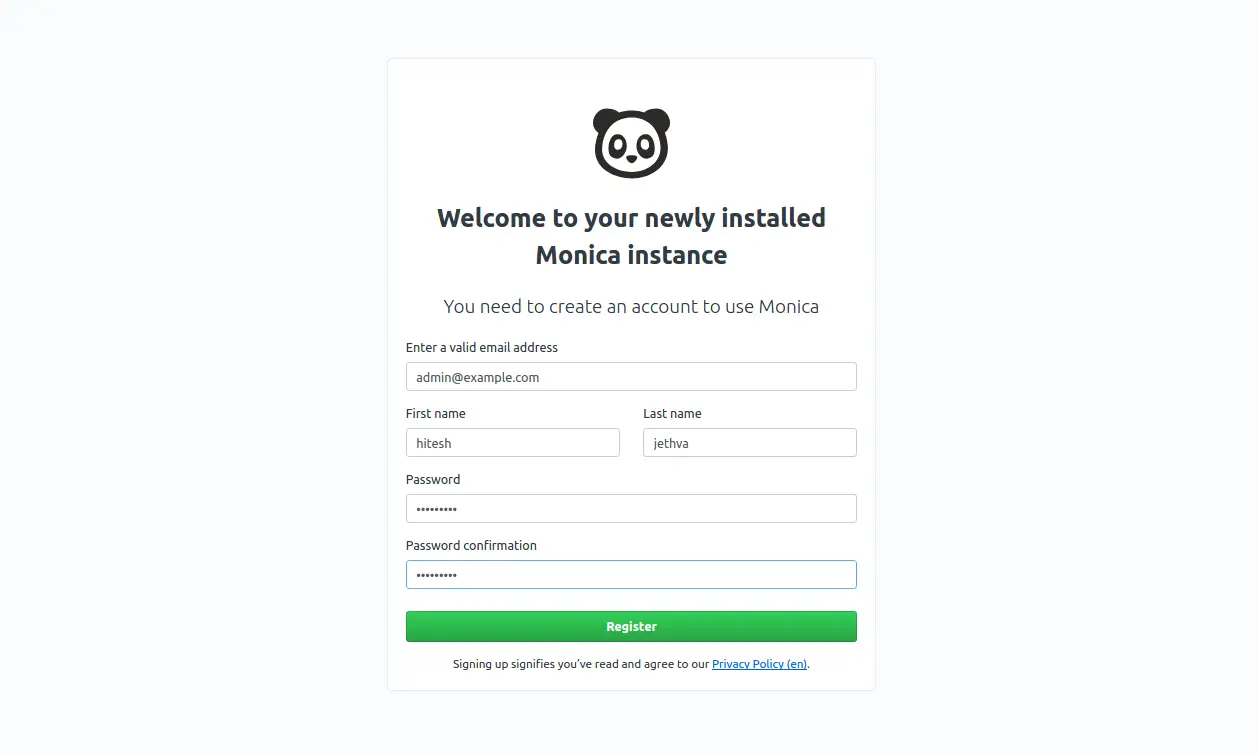
提供您的电子邮件地址、姓名和密码。然后,单击“注册”按钮。您应该在以下页面中看到 Monica 仪表板:
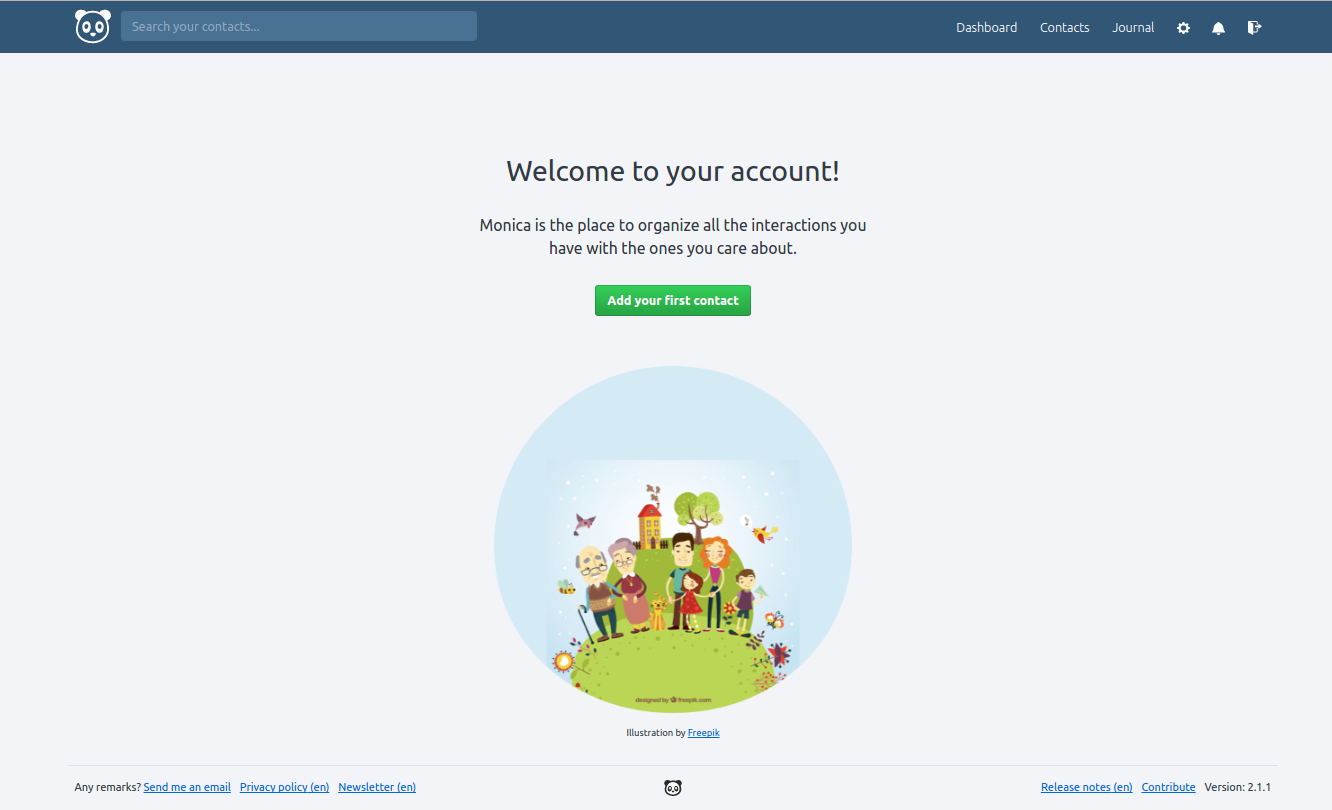
链接
- https://www.monicahq.com/
- https://github.com/monicahq/monica
